Halaman Utama > Perawatan Rutin > Memeriksa Mesin Brother Anda > Memeriksa Kualitas Cetakan
Memeriksa Kualitas Cetakan
DCP-T530DW/DCP-T535DW/DCP-T536DW/DCP-T730DW/DCP-T735DW/DCP-T830DW/DCP-T835DW
- Tekan Menu.
- Tekan
 atau
atau  untuk memilih:
untuk memilih: - Pilih [Pemeliharaan]. Tekan OK.
- Pilih [TambahKualitas]. Tekan OK.
- Pilih [Cek Kualitas]. Tekan OK.
- Tekan Colour Start (Mulai Berwarna).Printer akan mencetak Lembar Pemeriksaan Kualitas Cetak.
- Periksa kualitas keempat blokwarna pada lembaran.
- Jika pesan LCD meminta Anda untuk memeriksa kualitas cetakan, lakukan salah satu dari berikut ini:
- Jika semua garis terlihat dan jelas, tekan
 untuk memilih [Ya].
untuk memilih [Ya]. Tekan Stop/Exit (Stop/Keluar) untuk menyelesaikan pemeriksaan Kualitas Cetak.
- Jika garis-garis tidak terlihat (lihat Buruk, di bawah), tekan
 untuk memilih [Tidak].
untuk memilih [Tidak]. OK (DCP-T530DW/DCP-T535DW/DCP-T536DW)
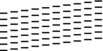
Buruk (DCP-T530DW/DCP-T535DW/DCP-T536DW)
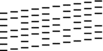
OK (DCP-T730DW/DCP-T735DW/DCP-T830DW/DCP-T835DW)
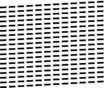
Buruk (DCP-T730DW/DCP-T735DW/DCP-T830DW/DCP-T835DW)
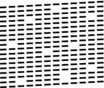
- Jika pesan LCD meminta Anda untuk memeriksa kualitas cetakan setiap warna, tekan
 atau
atau  untuk memilih pola yang paling mendekati hasil cetakan. Tekan OK.
untuk memilih pola yang paling mendekati hasil cetakan. Tekan OK. 
Lihat sampel di bawah ini untuk memeriksa kualitas cetak.
DCP-T530DW/DCP-T535DW/DCP-T536DW
Pola
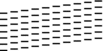
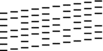
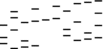
Kualitas Cetak
Tidak ada
Sedikit
Sekitar 1/2
Banyak
DCP-T730DW/DCP-T735DW/DCP-T830DW/DCP-T835DW
Pola
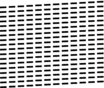
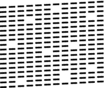
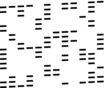
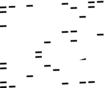
Kualitas Cetak
Tidak ada
Sedikit
Sekitar 1/2
Banyak
- Lakukan salah satu tindakan berikut ini:
- Jika diperlukan pembersihan print head, tekan Colour Start (Mulai Berwarna) untuk memulai prosedur pembersihan.
- Jika tidak diperlukan pembersihan print head, tekan Stop/Exit (Stop/Keluar) untuk menyelesaikan pemeriksaan Kualitas Cetak.
- Setelah prosedur pembersihan selesai, tekan
 . Lalu, tekan Colour Start (Mulai Berwarna). Mesin akan mencetak Lembar Pemeriksaan Kualitas Cetak lagi. Periksa kualitas keempat blok warna pada lembaran lagi.
. Lalu, tekan Colour Start (Mulai Berwarna). Mesin akan mencetak Lembar Pemeriksaan Kualitas Cetak lagi. Periksa kualitas keempat blok warna pada lembaran lagi.

 Informasi terkait
Informasi terkait - PENTING
- JANGAN sentuh print head. Menyentuh print head dapat menyebabkan kerusakan permanen dan dapat membatalkan garansi print head.
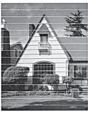
Setelah nozel print head dibersihkan, garis-garis horizontal akan hilang:

MFC-T930DW/MFC-T935DW
- Tekan
 (Tinta).
(Tinta). - Tekan
 atau
atau  untuk memilih:
untuk memilih: - Pilih [Tingkatkn Klts Ctk]. Tekan OK.
- Pilih [Tingkatkn Klts Ctk] kembali. Tekan OK.
- Tekan
 . Mesin akan mencetak lembar pemeriksaan.
. Mesin akan mencetak lembar pemeriksaan. - Periksa kualitas keempat blokwarna pada lembaran.
- Jika pesan LCD meminta Anda untuk memeriksa kualitas cetakan, lakukan salah satu dari berikut ini:
- Jika semua garis terlihat dan jelas, tekan
 untuk memilih [Tidak].
untuk memilih [Tidak]. Tekan Stop/Exit (Stop/Keluar) untuk menyelesaikan pemeriksaan Kualitas Cetak.
- Jika garis-garis tidak terlihat (lihat Buruk, di bawah), tekan
 untuk memilih [Ya].
untuk memilih [Ya]. OK
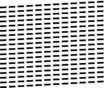
Buruk
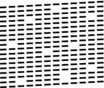
- Jika pesan LCD meminta Anda untuk memeriksa kualitas cetakan setiap warna, tekan
 atau
atau  untuk memilih pola (1–4) yang paling mendekati hasil cetakan. Tekan OK.
untuk memilih pola (1–4) yang paling mendekati hasil cetakan. Tekan OK. - Lakukan salah satu tindakan berikut ini:
- Jika diperlukan pembersihan print head, tekan
 untuk memulai prosedur pembersihan.
untuk memulai prosedur pembersihan. - Jika tidak diperlukan pembersihan print head, tekan Stop/Exit (Stop/Keluar) untuk menyelesaikan pemeriksaan Kualitas Cetak.
- Setelah prosedur pembersihan selesai, pesan LCD akan meminta Anda untuk melakukan pemeriksaan kualitas cetak kembali.
Tekan
 [Ya] untuk memulai pemeriksaan kualitas cetak.
[Ya] untuk memulai pemeriksaan kualitas cetak. - Tekan
 kembali. Mesin akan mencetak lembar pemeriksaan lagi. Periksa kualitas keempat blok warna pada lembaran lagi.
kembali. Mesin akan mencetak lembar pemeriksaan lagi. Periksa kualitas keempat blok warna pada lembaran lagi.

 Informasi terkait
Informasi terkait - PENTING
- JANGAN sentuh print head. Menyentuh print head dapat menyebabkan kerusakan permanen dan dapat membatalkan garansi print head.
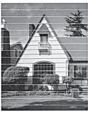
Setelah nozel print head dibersihkan, garis-garis horizontal akan hilang:




